2 uvedení do provozu, Instalace software, Seřízení přístroje – Philips PPX2055 User Manual
Page 45: Odinstalovat software, Technická data, Technologie / optika, Minimální požadavky na pc
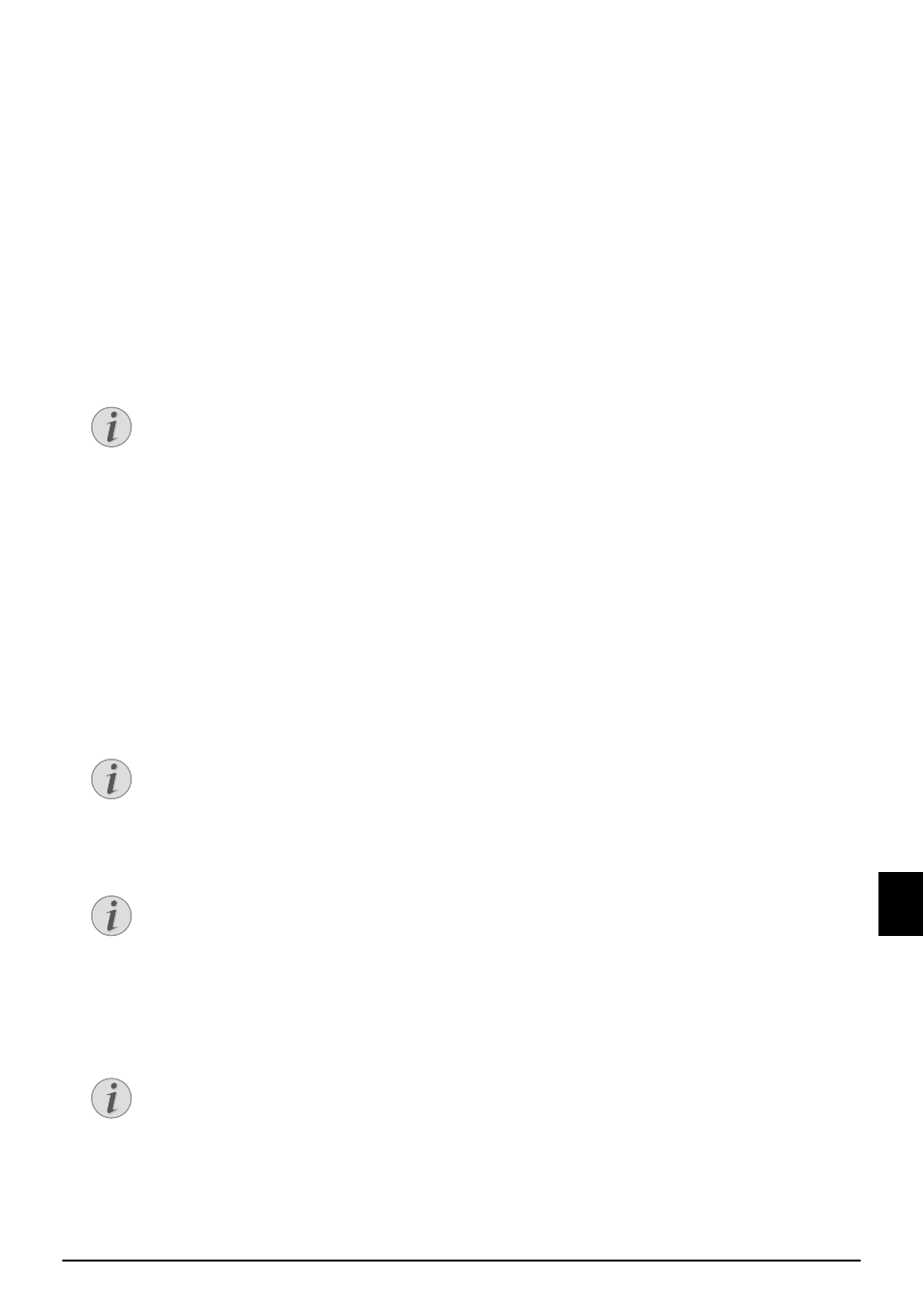
45
CZ
2 Uvedení do provozu
Instalace software
1 Než spustíte instalaci, ukončete všechny běžící pro-
gramy a aplikace.
2 Připojte přístroj k volnému USB portu Vašeho počí-
tače.
3 V průzkumníku Windows vyberte jako mechaniku
PicoPix 2055 a dvojitým kliknutím spusťte program
PicoPix viewer 2 setup.exe.
4 Váš počítač nyní připravuje instalační proces. Násle-
dujte další pokyny v průvodci instalací a poté restar-
tujte počítač.
Seřízení přístroje
1 Zapojte přístroj pomocí přiloženého Y-USB kabelu
do dvou USB portů Vašeho počítače. Tím zajistíte
plný výkon Vašeho přístroje.
2 Spusťte program PicoPix viewer 2. Ve stavovém
řádku se objeví ikona. Zapne se Pocket projektor a
promítá se obraz z počítače. Otevře se okno, kde je
možné vybrat mezi zrcadlenou a rozšířenou pro-
jekcí, a kde je rovněž možné nastavit světelnost.
3 Upravte ostrost nastavovacím kolečkem.
4 Po prezentaci odpojte USB kabely od počítače. Tím
spoříte el. energii a ukončíte PicoPix viewer 2.
Odinstalovat software
1 Než spustíte odinstalaci, ukončete všechny běžící
programy a aplikace. Odinstalační program spustíte
kliknutím na PicoPix viewer 2 > Uninstall PicoPix
viewer 2 v nabídce Start. Váš počítač nyní připravuje
proces odinstalace.
2 Následujte pokyny na obrazovce.
3 K ukončení odinstalace musíte Váš počítač restarto-
vat.
4 Po restartu Vašeho počítače je odinstalace PicoPix
viewer 2 ukončena.
Technická data
Technologie / optika
Technologie zobrazení........................... WVGA 0,3" DLP
Zdroj světla ............................................................RGB LED
Rozlišení ...........................................854¦×¦480¦pixelů (16:9)
Podporovaná rozlišení .....................SVGA/XGA/WXGA
Svítivost (Bright Mode)............................až do 55¦lumenů
Kontrastní poměr ...................................................... 1000:1
Promítaná velikost obrazu ........................... 12–120 palců
Vzdálenost k promítací ploše ........................ 0,5¦m až 3¦m
Horizontální kmitočet........................................ 31–69¦kHz
Vertikální kmitočet ................................................56–85¦Hz
Napájení ......................................................... přes USB port
Rozměry (š¦×¦v¦×¦h).....................................72¦Ч¦27¦Ч¦72¦mm
Váha.............................................................................0,115¦kg
Doporučená okolní teplota .................................. 5¦–¦35¦ºC
Relativní vlhkost vzduchu ......15¦–¦80¦% (nekondenzující)
Minimální požadavky na PC
Procesor................... Intel Pentium M oder AMD Athlon
Pracovní kmitočet........................................................2GHz
Operační systém .........Windows XP Professional (SP2),
.................................... Vista, Windows 7, Mac OS 10.6
RAM ...................................................... 1 GB DDR SDRAM
Volné místo na disku..................................................40 MB
USB port .................................................................... USB 2.0
Všechna data jsou pouze orientační. Sagemcom si
vyhrazuje právo na provedení úprav bez předchozího
upozornění.
Poznámka
Odpojte přístroj od počítače
Před restartem odpojte přístroj od počí-
tače. Jinak se může počítač pokusit o
restart z Pocket projektoru, který identifi-
koval jako USB paměťové médium.
Poznámka
Rozlišení obrazovky počítače
Nejlepší kvality obrazu dosáhnete, když je
rozlišení obrazovky počítače nastaveno na
800¦×¦600¦pixelů.
Poznámka
Světelnost projektoru
Při první instalaci se přístroj spouští s mini-
málním stupněm světelnosti.
Poznámka
Ukončení programu
PicoPix viewer 2
Klikněte v programu na tlačítko „Konec“
nebo postupujte podle následujícího:
1) Klikněte pravým tlačítkem myši na sym-
bol PicoPix viewer 2 na liště úloh ve Win-
dows.
2) Klikněte na Konec.
